记一次单臂路由实现的科学上网
从淘宝上淘回来的星际蜗牛刷上黑群已经稳定运行了快两年了, 之前小米路由R2D上面的硬盘连带里面的电影和音乐都作为这个黑群的一部分了。说实话蜗牛这个矿机的1U电源真的很差,虽然我的这个买回来的时候没有像其他网友上面都是灰尘,但是感觉电源风扇的声音分贝太高了。看到网上也有评论说这个电源不稳定,容易烧电路,二来也带不动太多的硬盘。所以后来找了厂家定制了个ATX直插电源,稳定运行两年也离不开这个电源。唯一美中不足的是蜗牛后面的电源挡板被我拆了,所以看起来有点外露,不过还好是背面,平时也看出来。
ATX直插电源:

星际蜗牛背面:
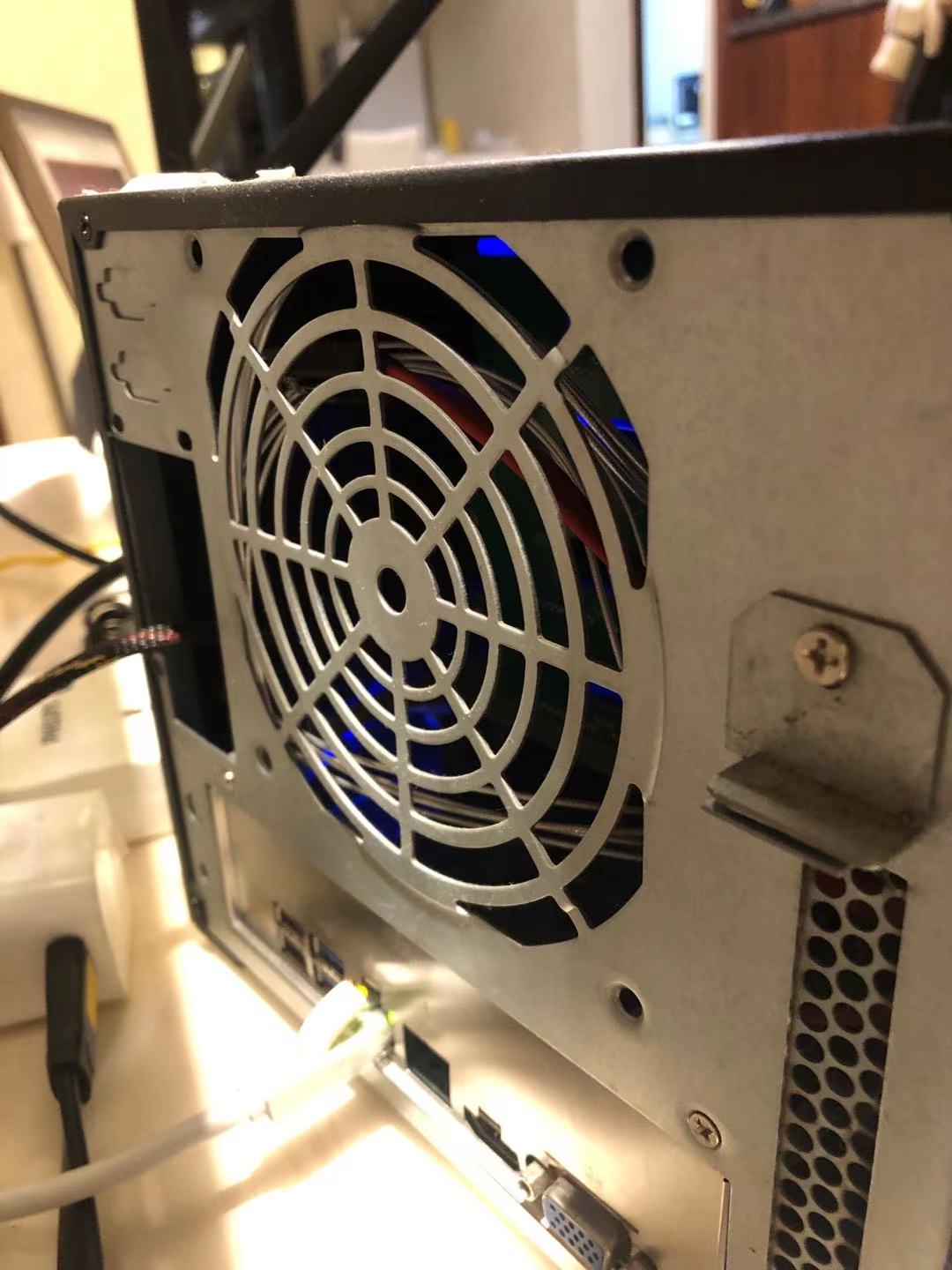
回到正题,本身AC86U是刷了梅林改版的固件,是可以实现科学上网的,之所以又去寻找一种新的方式是因为:
- 想用官方的固件。多数情况下,其实官方的路由固件更稳定,所以如果一旦第三方的固件出问题了,会很影响家里其他人使用网络
- 想使用群晖更多的功能
这次实践上,最核心的点其实就是使用群晖的虚拟机安装一个路由器的系统。现在大家比较流行的做法其实是要么像我上面说的,在路由器上装插件,实现科学上网的功能;要么就是购买一个x86的软路由,然后路由器作为AP。这次我的实现方式是这样的,目前的路由设备恢复原厂的系统,然后在群晖的虚拟机中安装路由器系统作为旁路由。网络的拓扑结构是这样的,光猫的LAN口连接路由器的WAN口,路由器的LAN口连接群晖的网络口(我的群晖有且只有一个RJ45的接口)。
开始前的准备
我这边选中的路由系统的镜像是Koolshare的x86版本的LEDE(现在又改回叫做OpenWRT)了,下载地址在这里:https://firmware.koolshare.cn/。找到x86的版本下载即可,我下载的是:openwrt-koolshare-mod-v2.36-r14941-67f6fa0a30-x86-64-generic-squashfs-combined.img.gz。下载完成后解压出img文件即可。
安装和设置群晖中的虚拟机
如果没有安装过Virtual Machine Manager,可以去套件中心下载安装。
套件中心的Virtual Machine Manager:
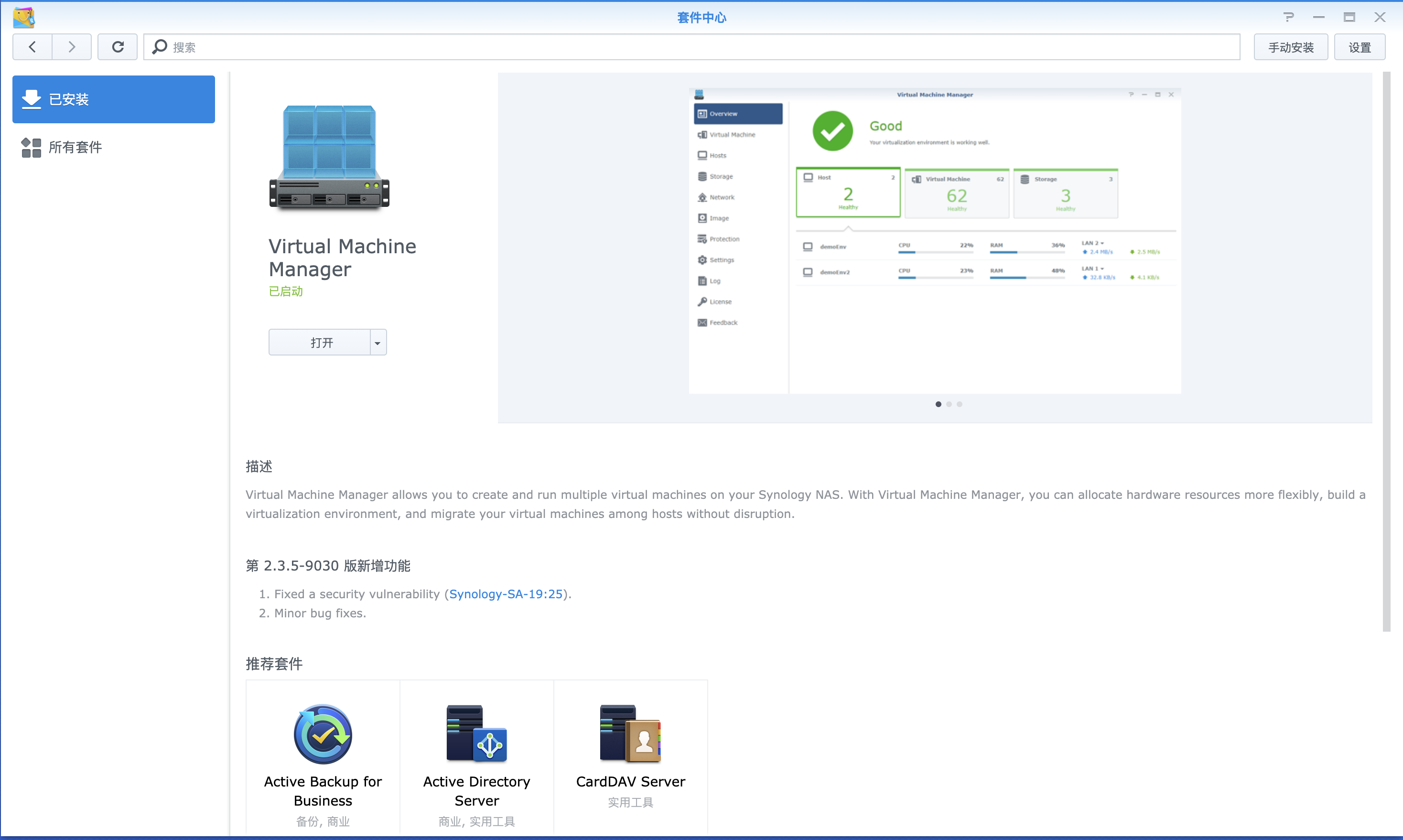
接下来要打开Virtual Machine Manager,在左侧的菜单栏中找到映像,点击新增,然后选择刚刚解压的img文件,并且设置存储镜像的位置,按提示设置完成即可。
上传镜像:
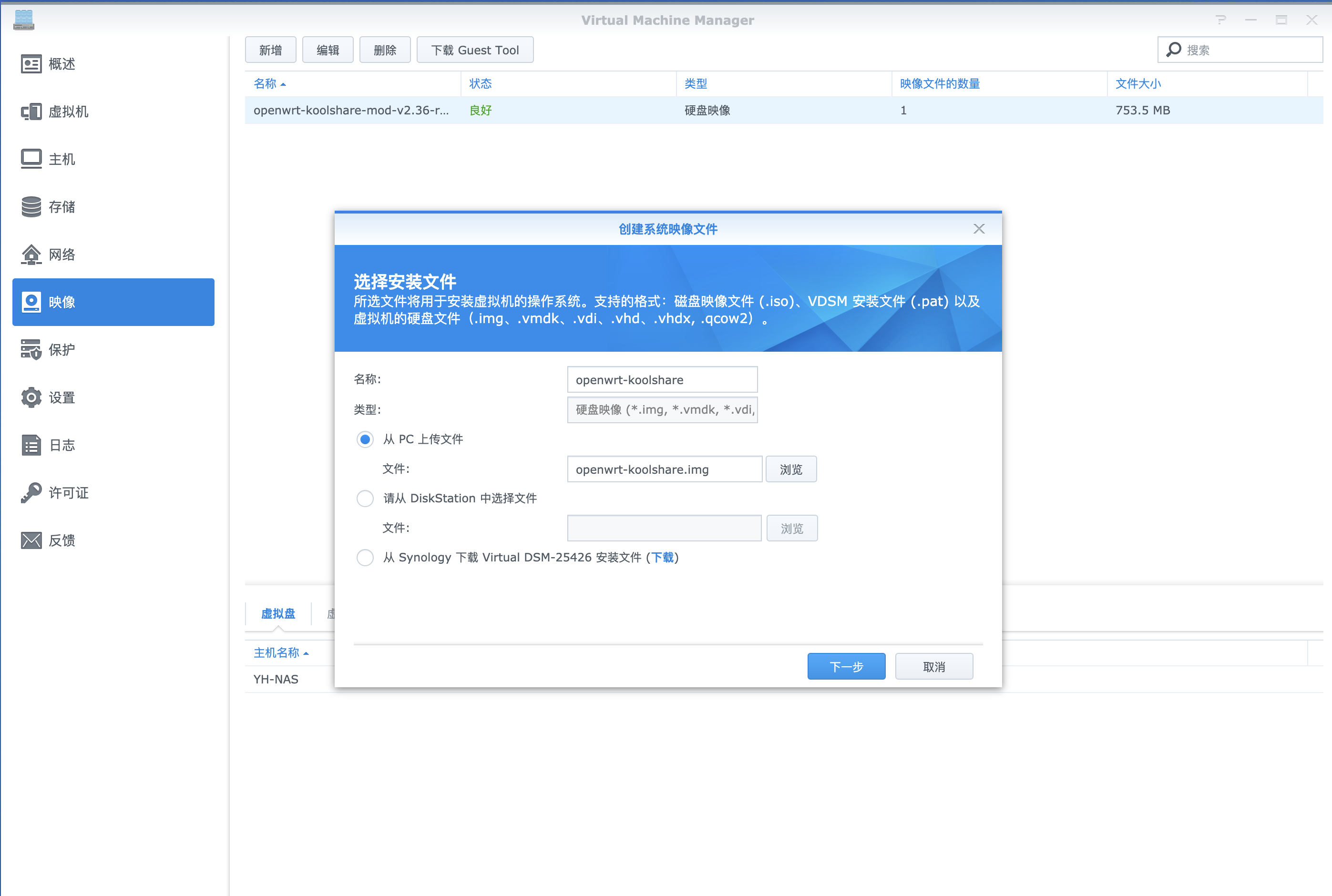
选择镜像存储路径:
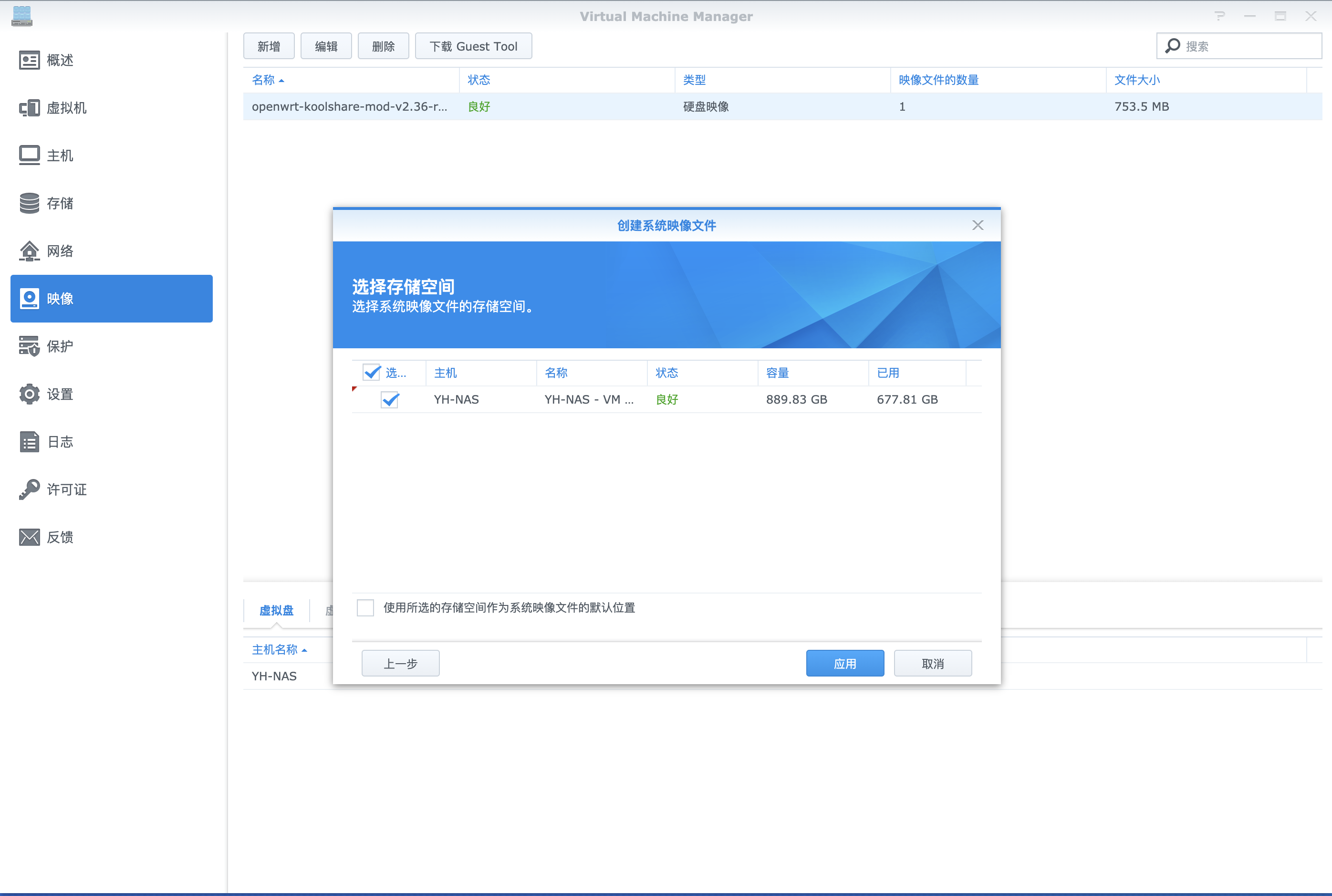
镜像设置完成后就可以创建虚拟机了,在左侧的菜单中找到虚拟机,点击新增按钮边上的下拉按钮,点击导入,这边主要需要设置的是虚拟机的名字,CPU核心数以及内存大小,按实际大小调整即可。然后网络可以暂时不改,反正半双工的模式也能操作,如果要改成全双工,改成e1000即可。
选择导入镜像:
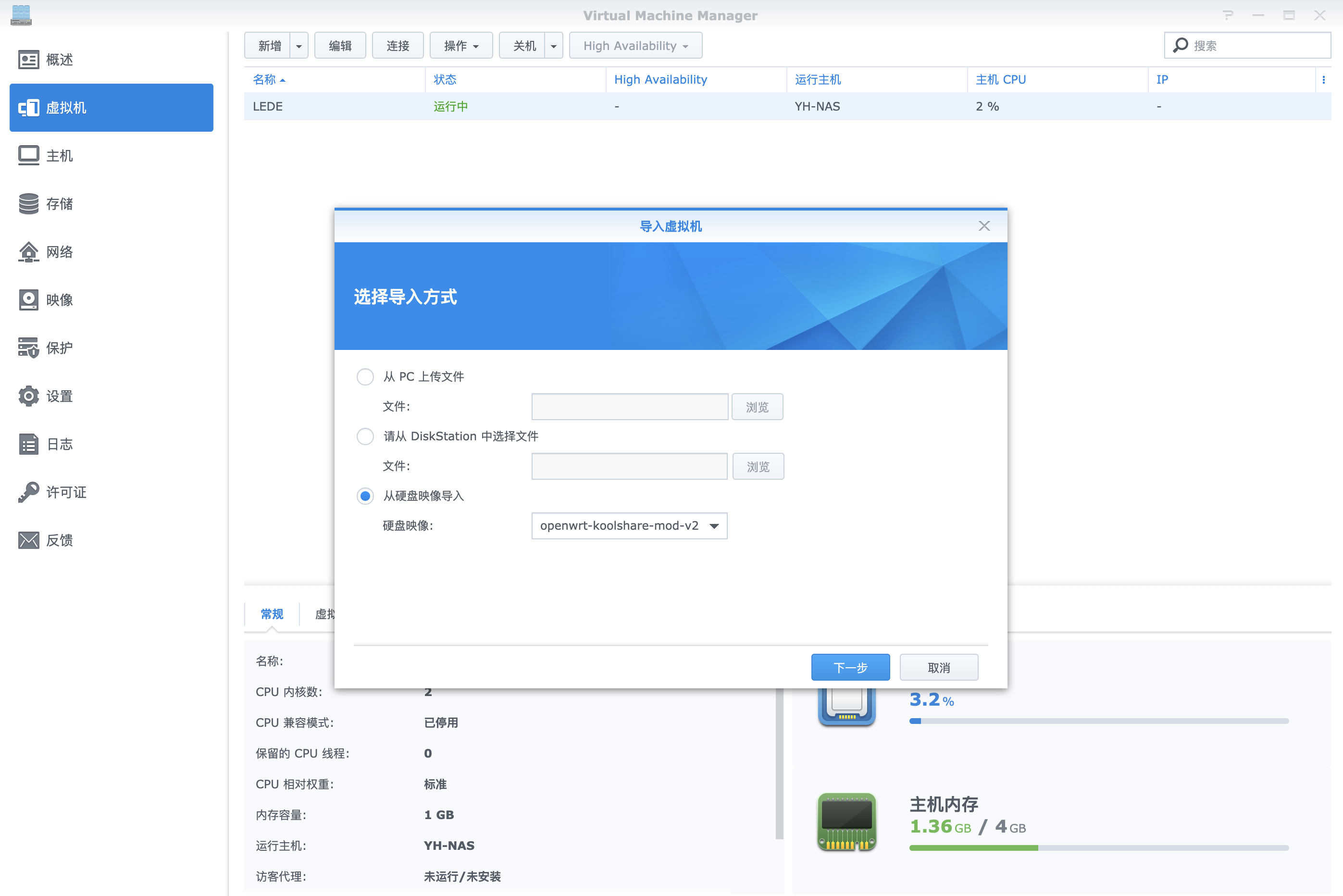
设置虚拟机名字,CPU,内存等信息:
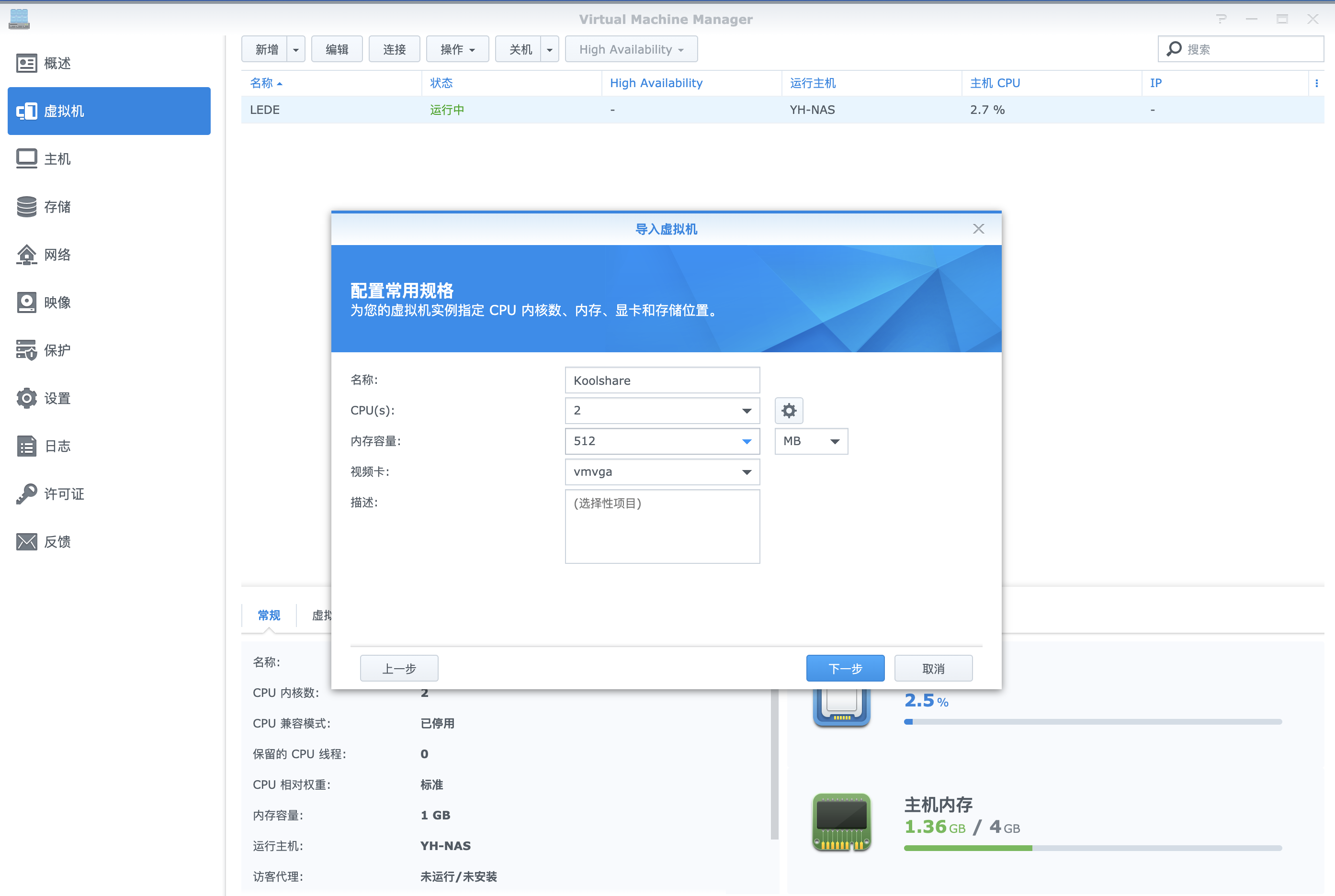
设置其他磁盘信息:
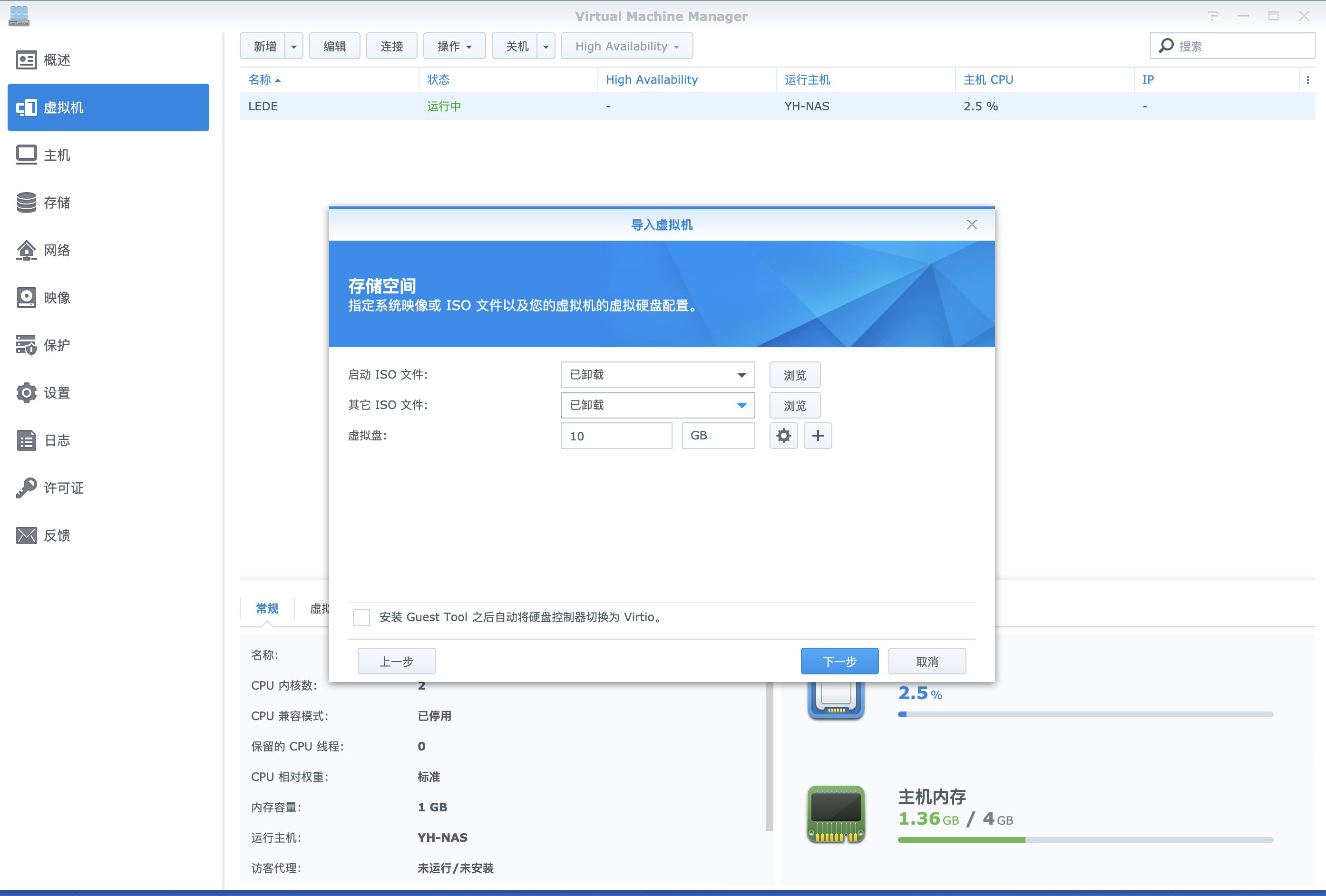
配置网络接口信息(这边可以点击小齿轮设置网络接口类型为e1000):
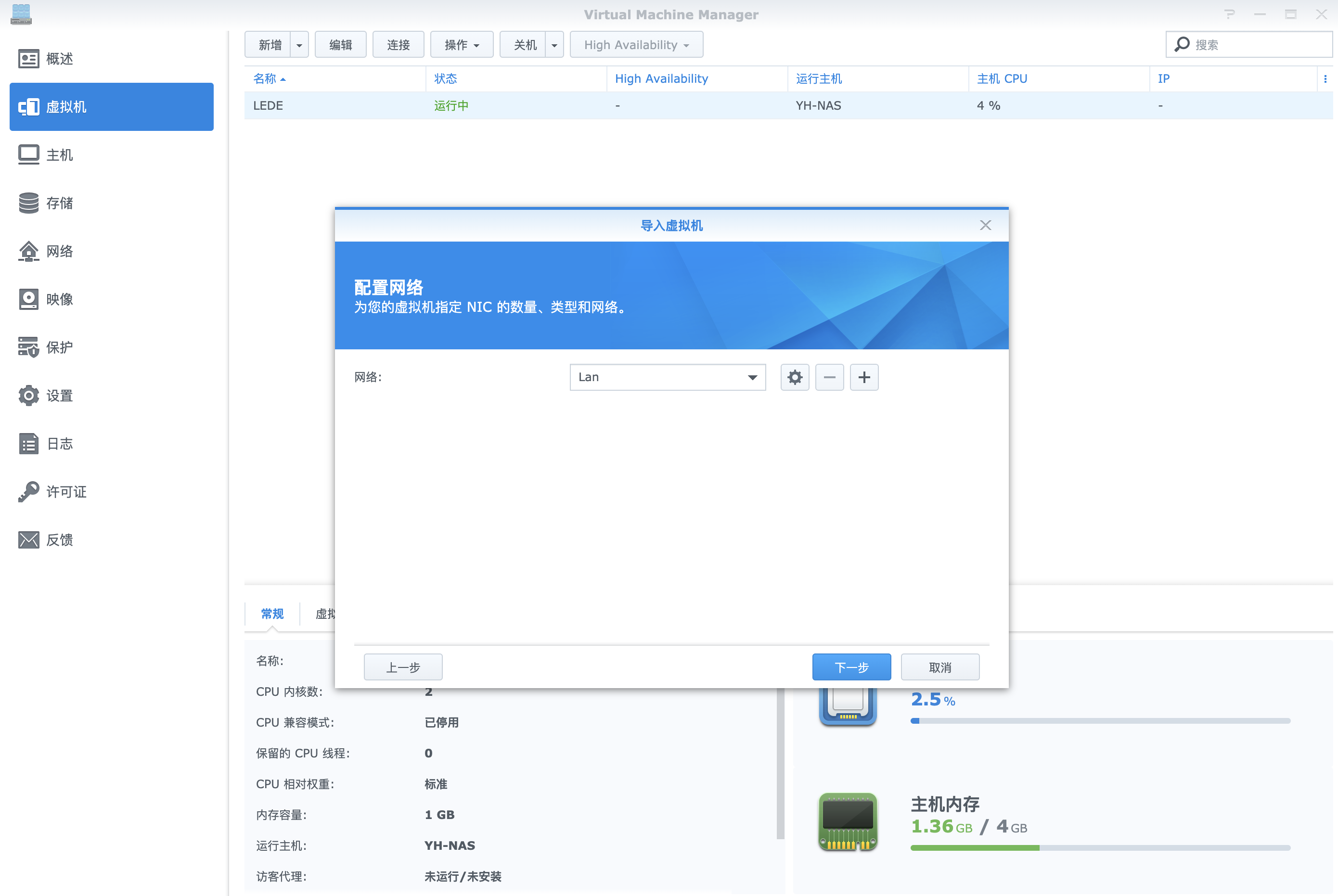
其他非必要信息设置:
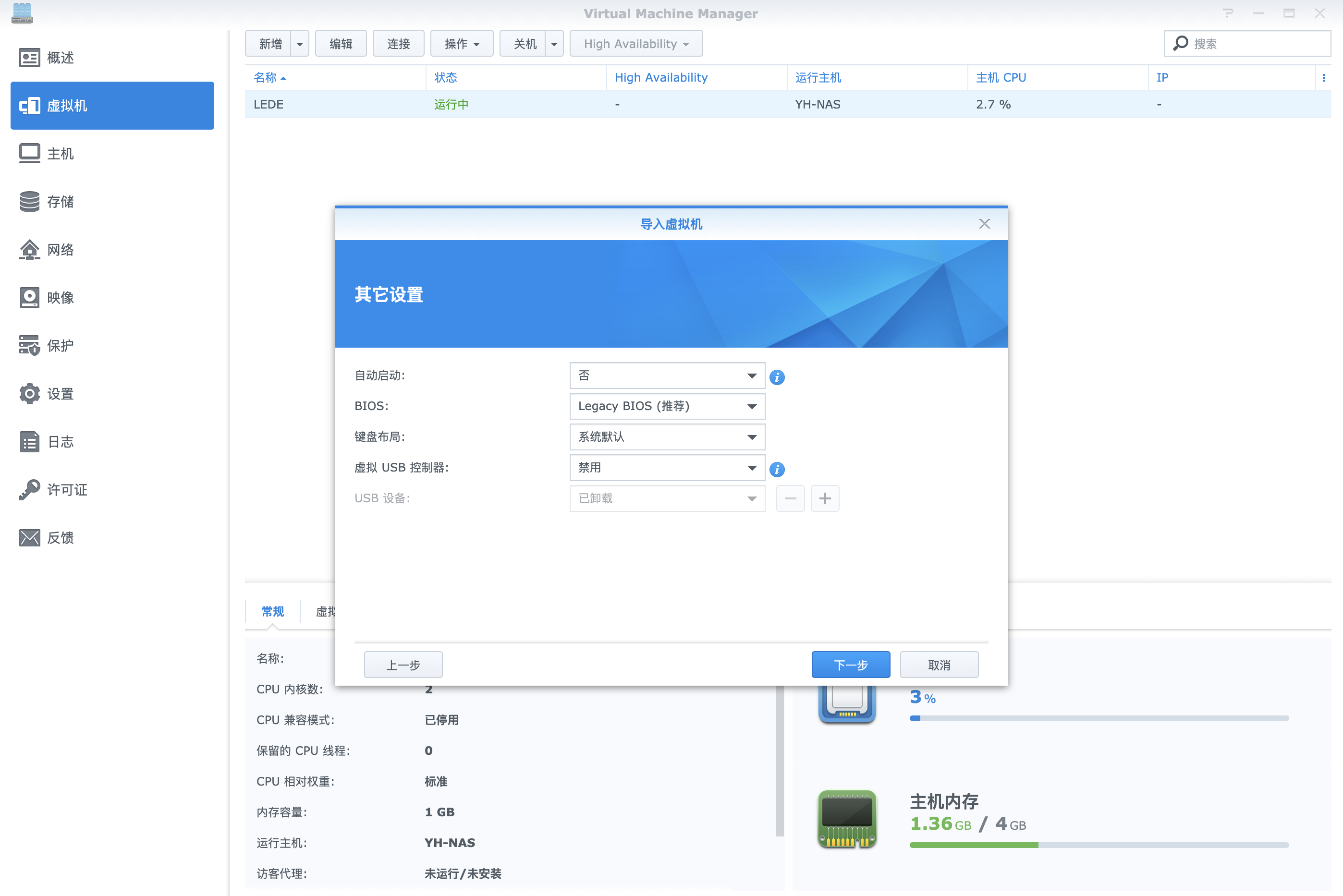
设置可以操作虚拟机的用户:
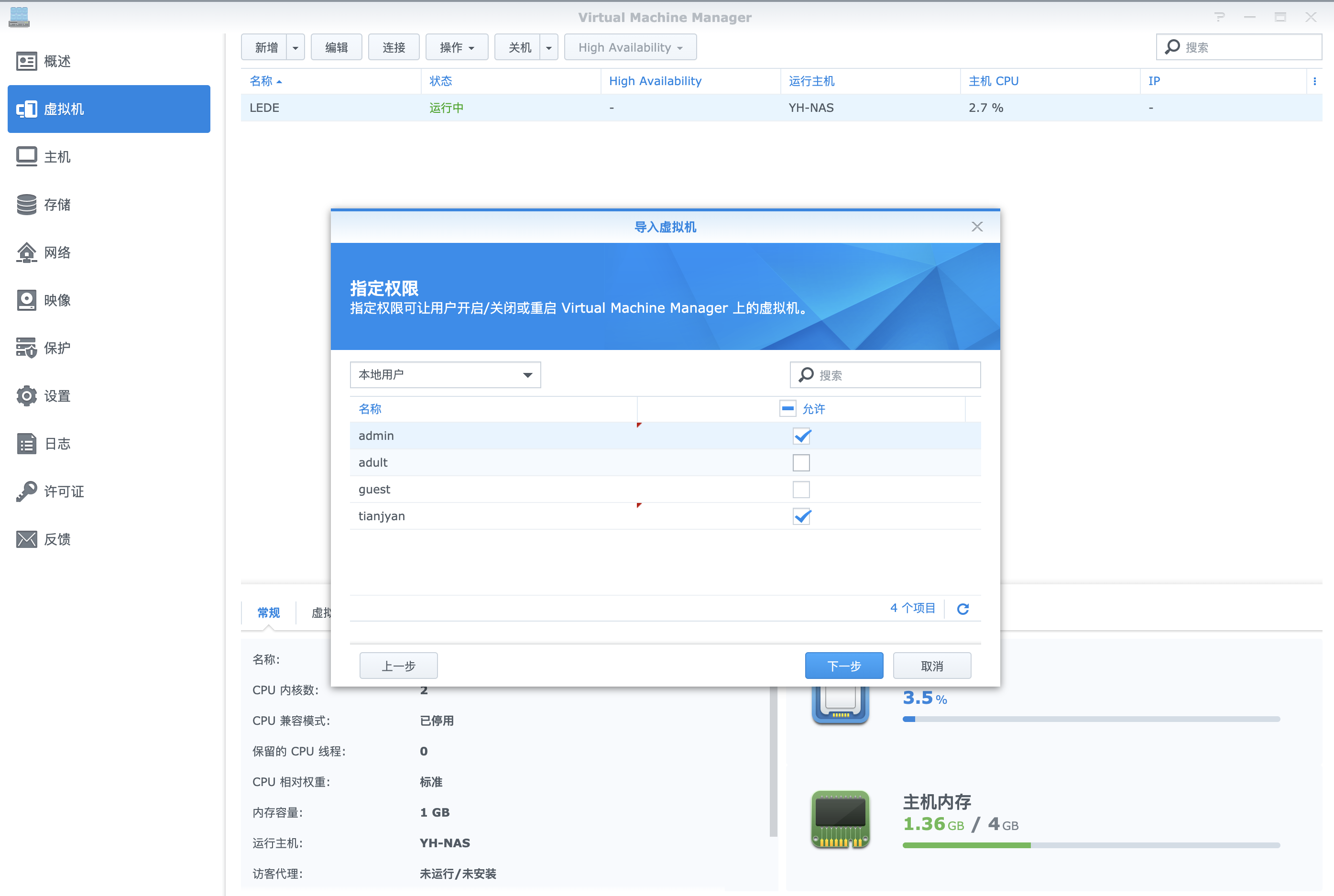
完成后的基本信息查看:
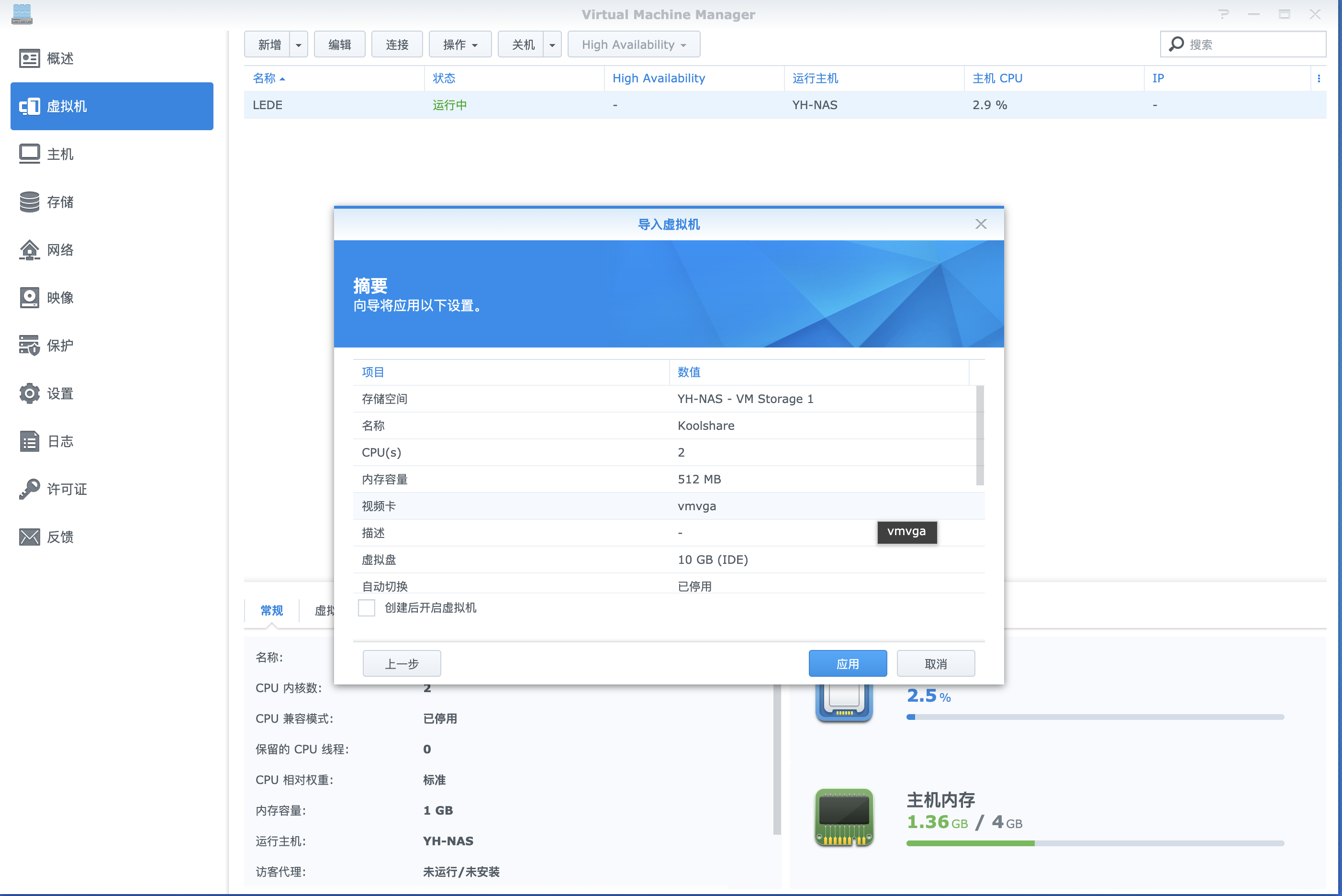
完成以后,选中刚刚创建的虚拟机,点击开机即可。等待开机完成后,点击连接,可以在网页中打开一个Console。在Console中输入vi /etc/config/network修改lan接口的IP为局域网内可访问的IP即可。修改完成后,输入reboot等待重启完成,就可以在浏览器中输入刚刚设置的IP打开路由器的后台,输入密码koolshare进入系统。
打开后的Console:
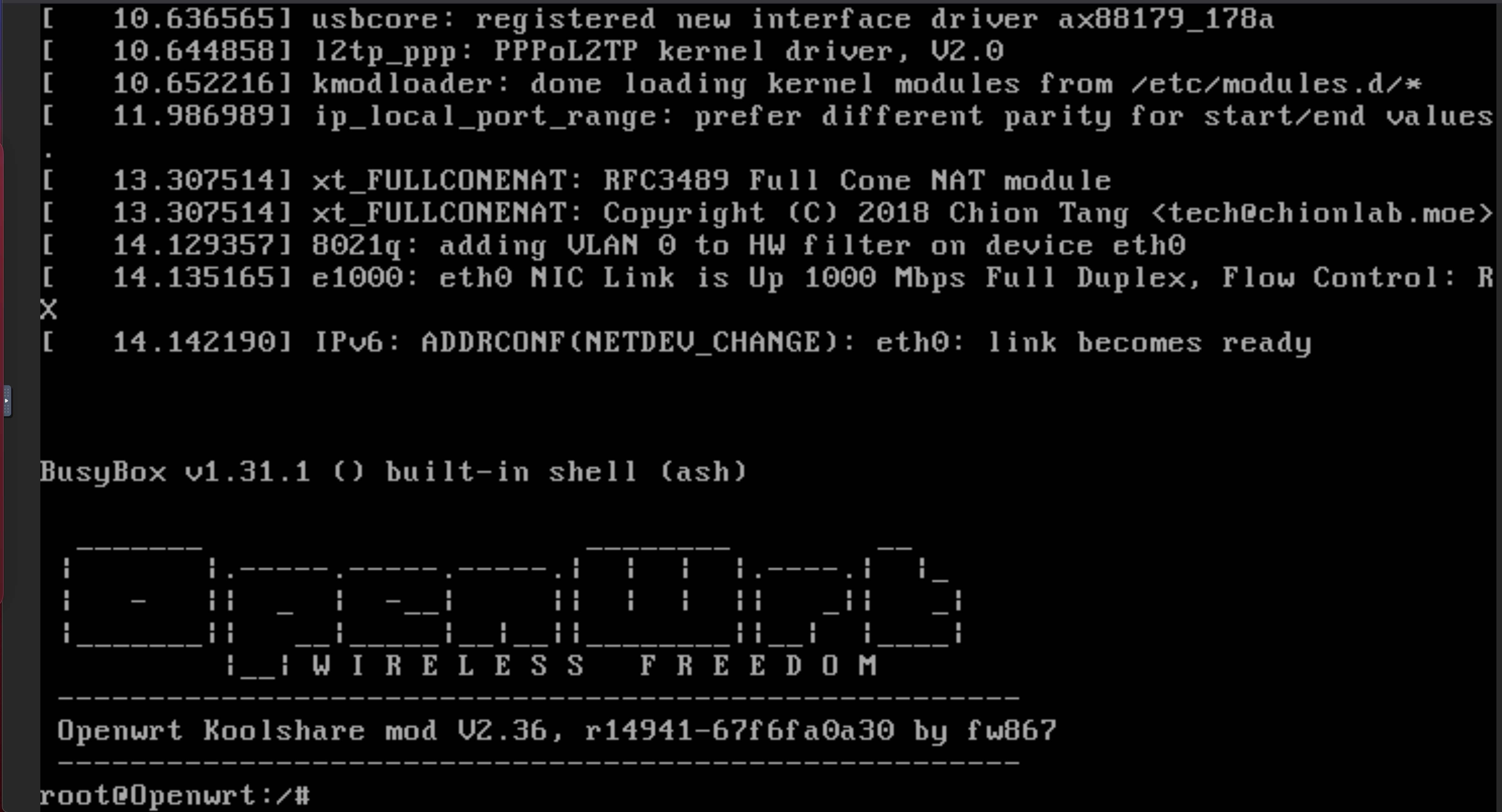
查看network文件和修改:
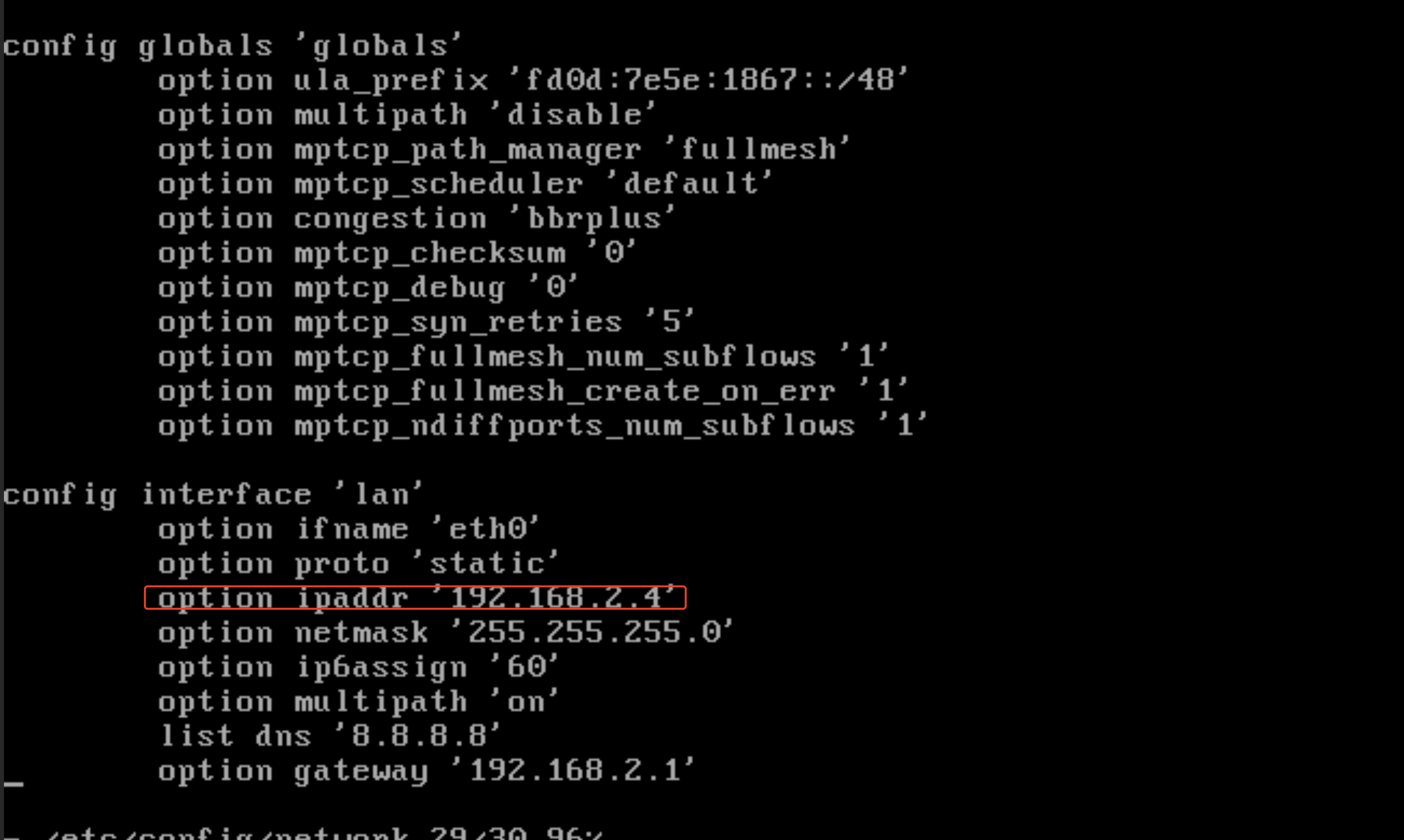
路由器后台登录界面:
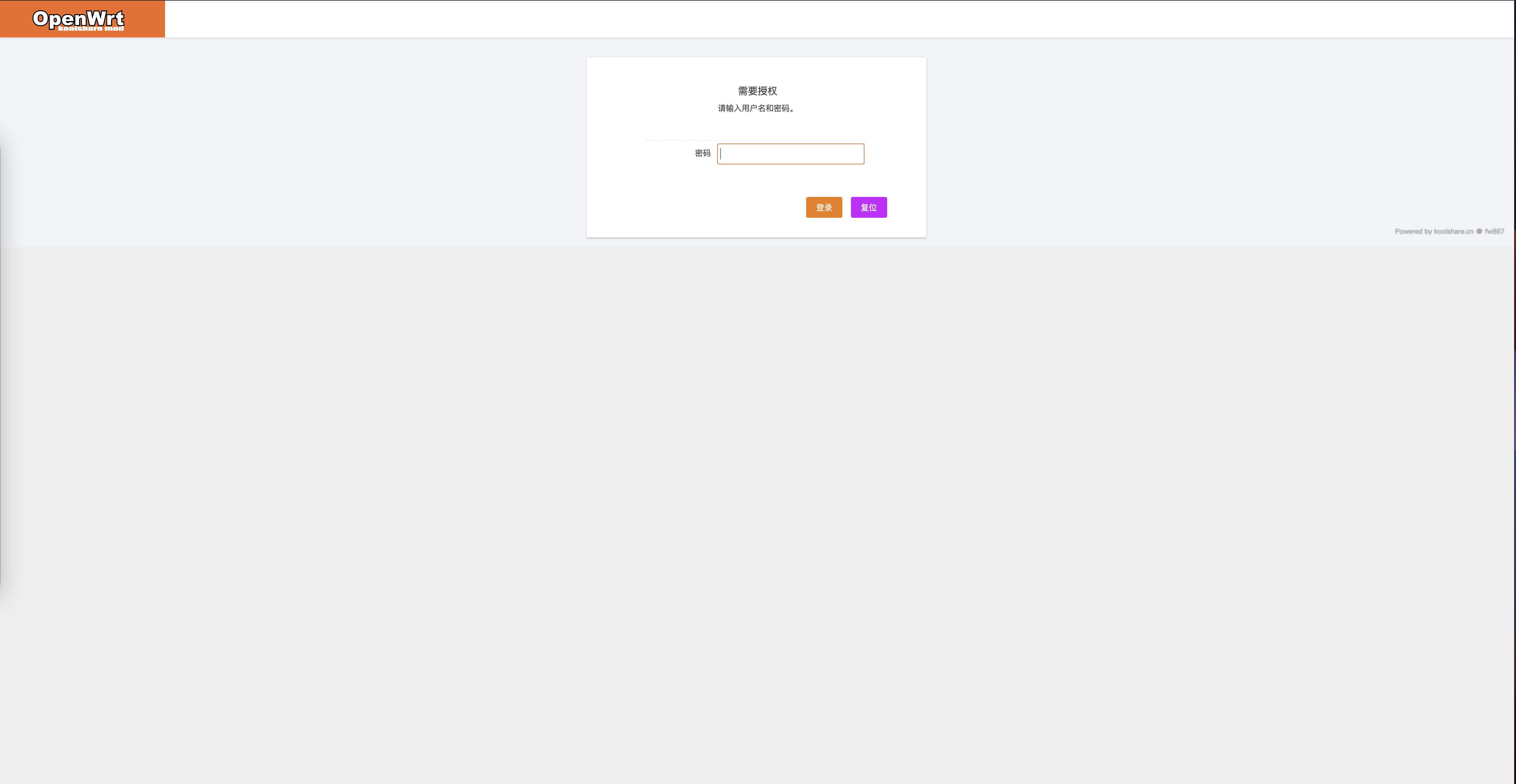
路由器登录界面:
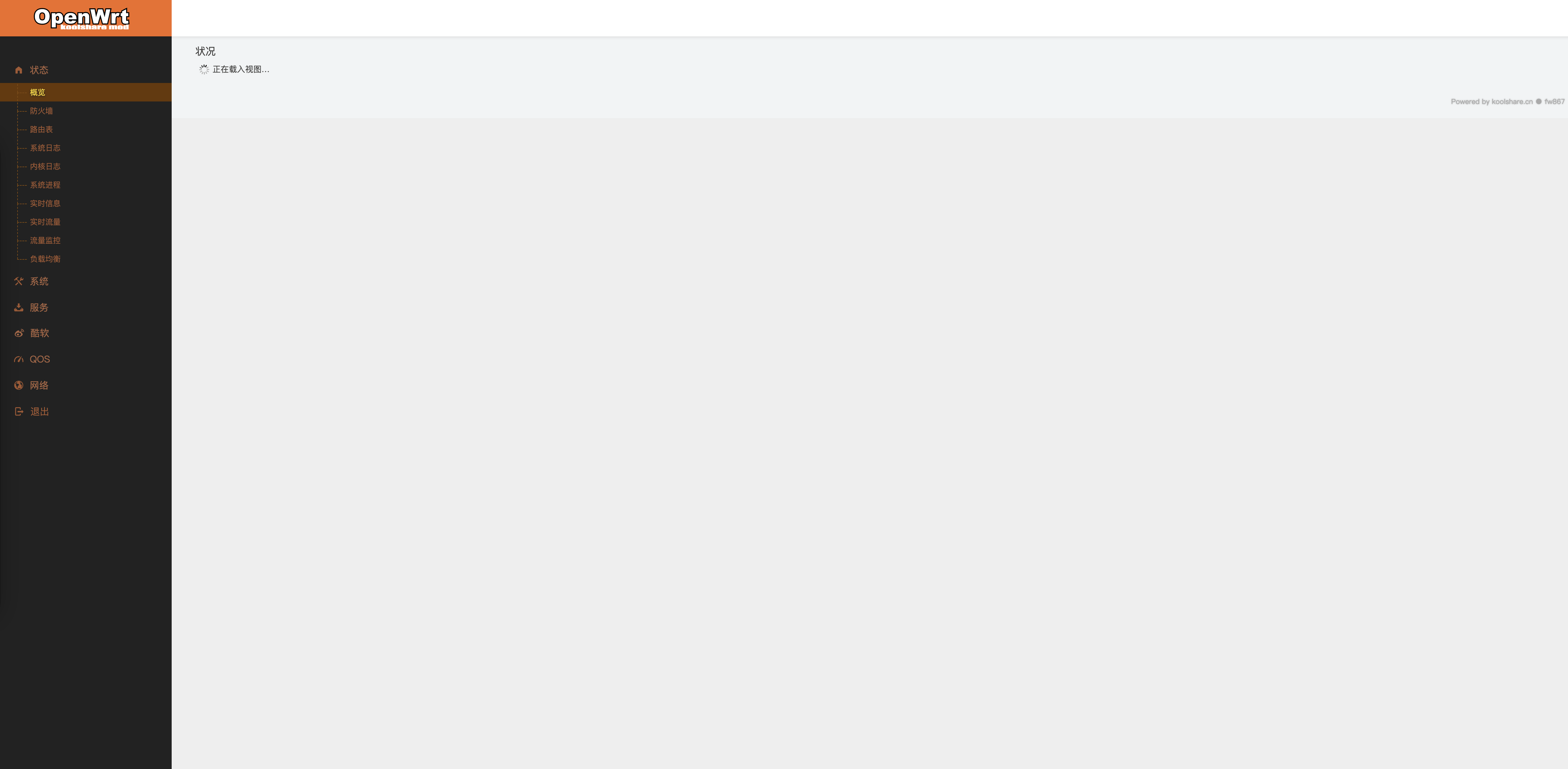
配置虚拟路由器
登录路由器之后,需要设置LAN口的基本信息,包括默认网关,广播,DNS,是否桥接以及DHCP信息。
设置LAN口:
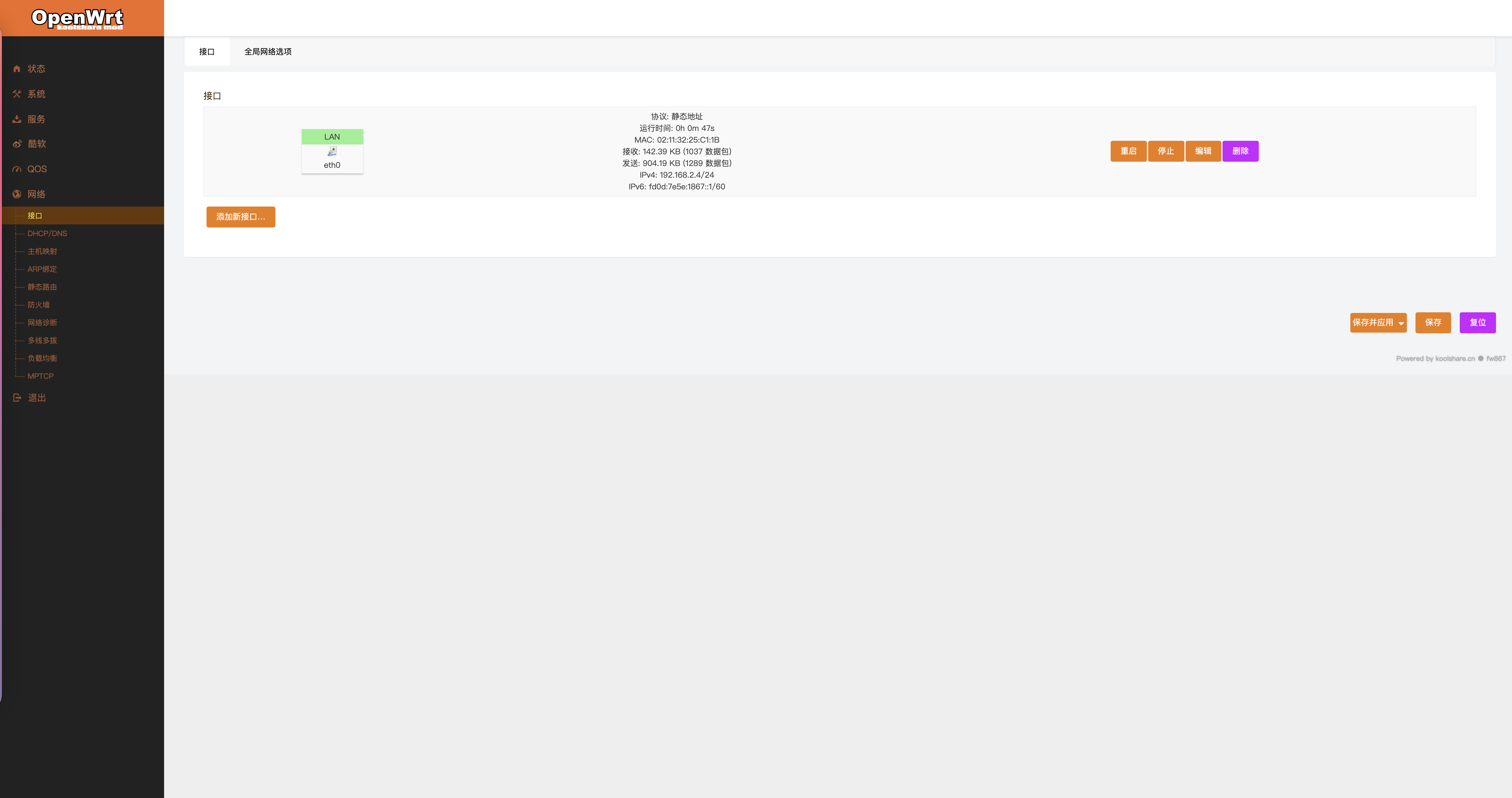
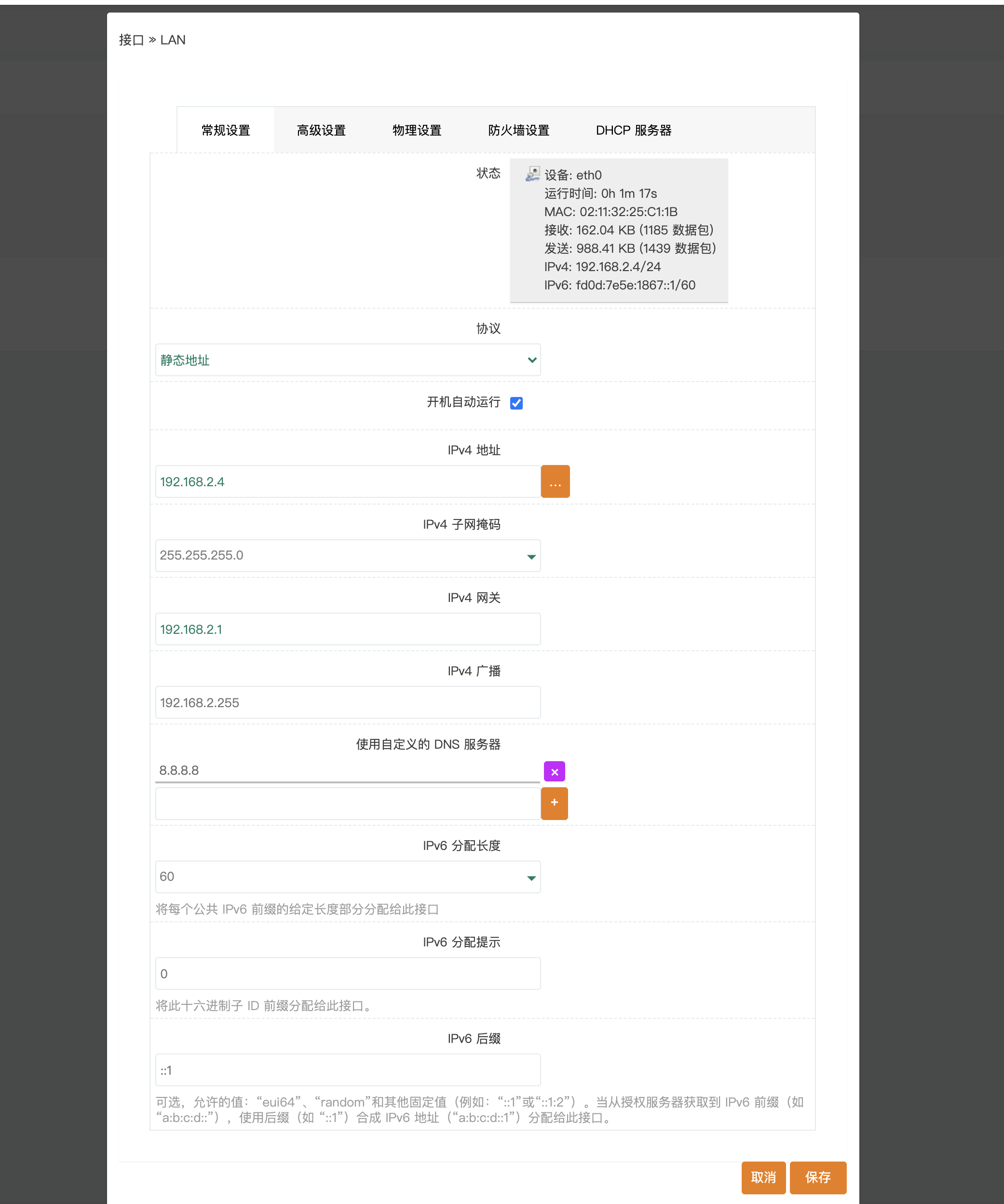
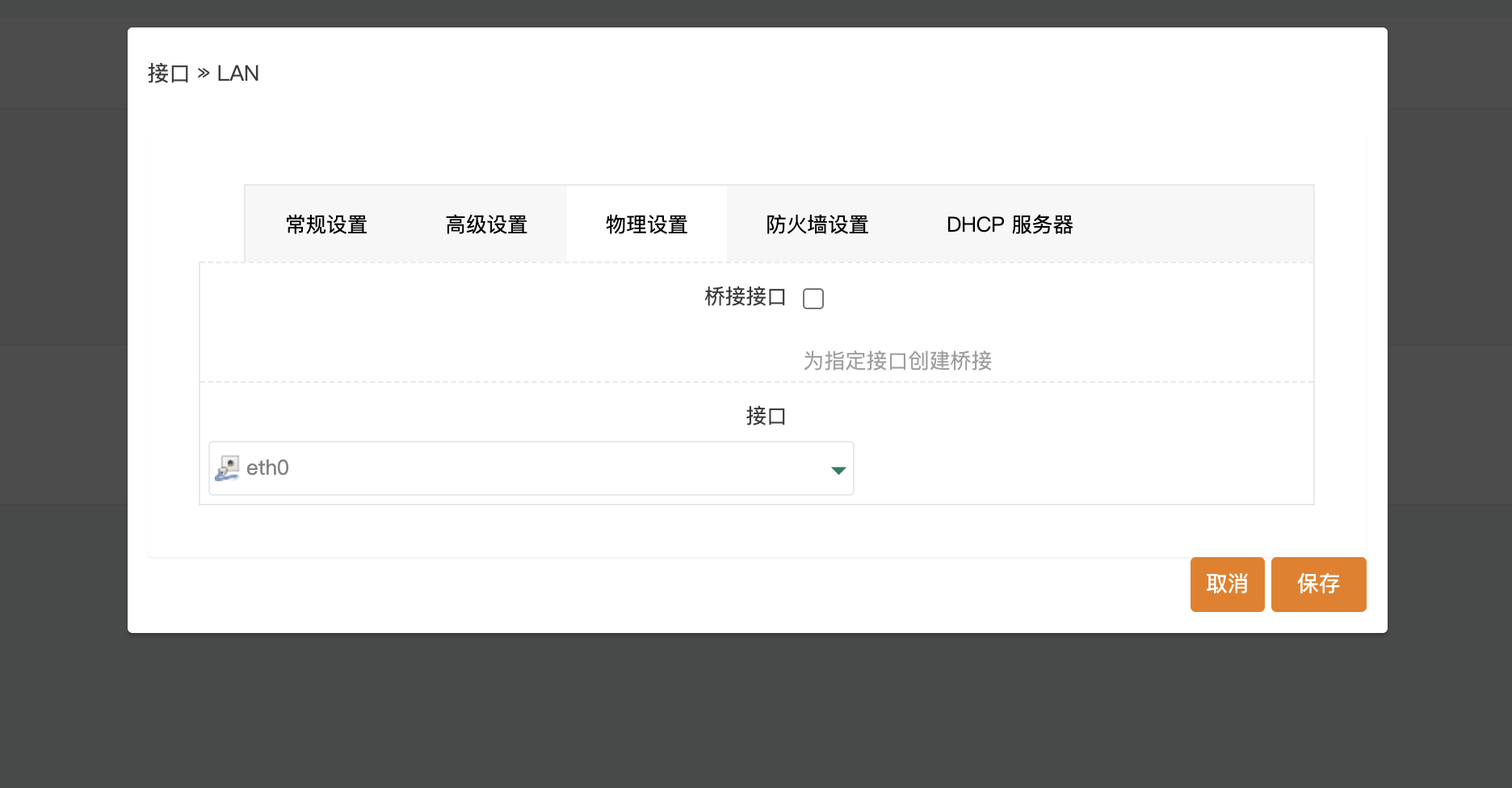
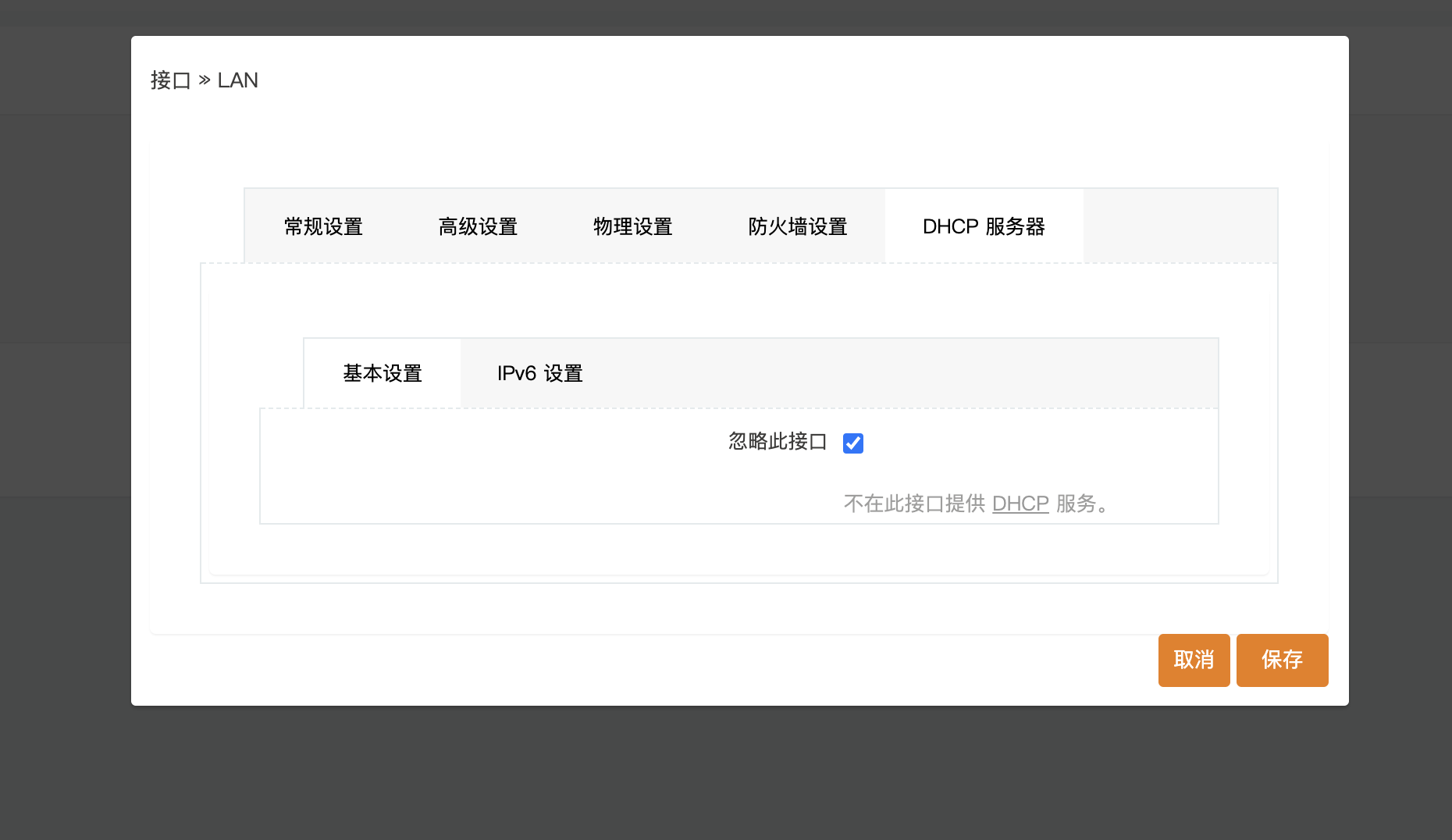
之后在防火墙这边添加规则iptables -t nat -I POSTROUTING -j MASQUERADE
设置防火墙规则:
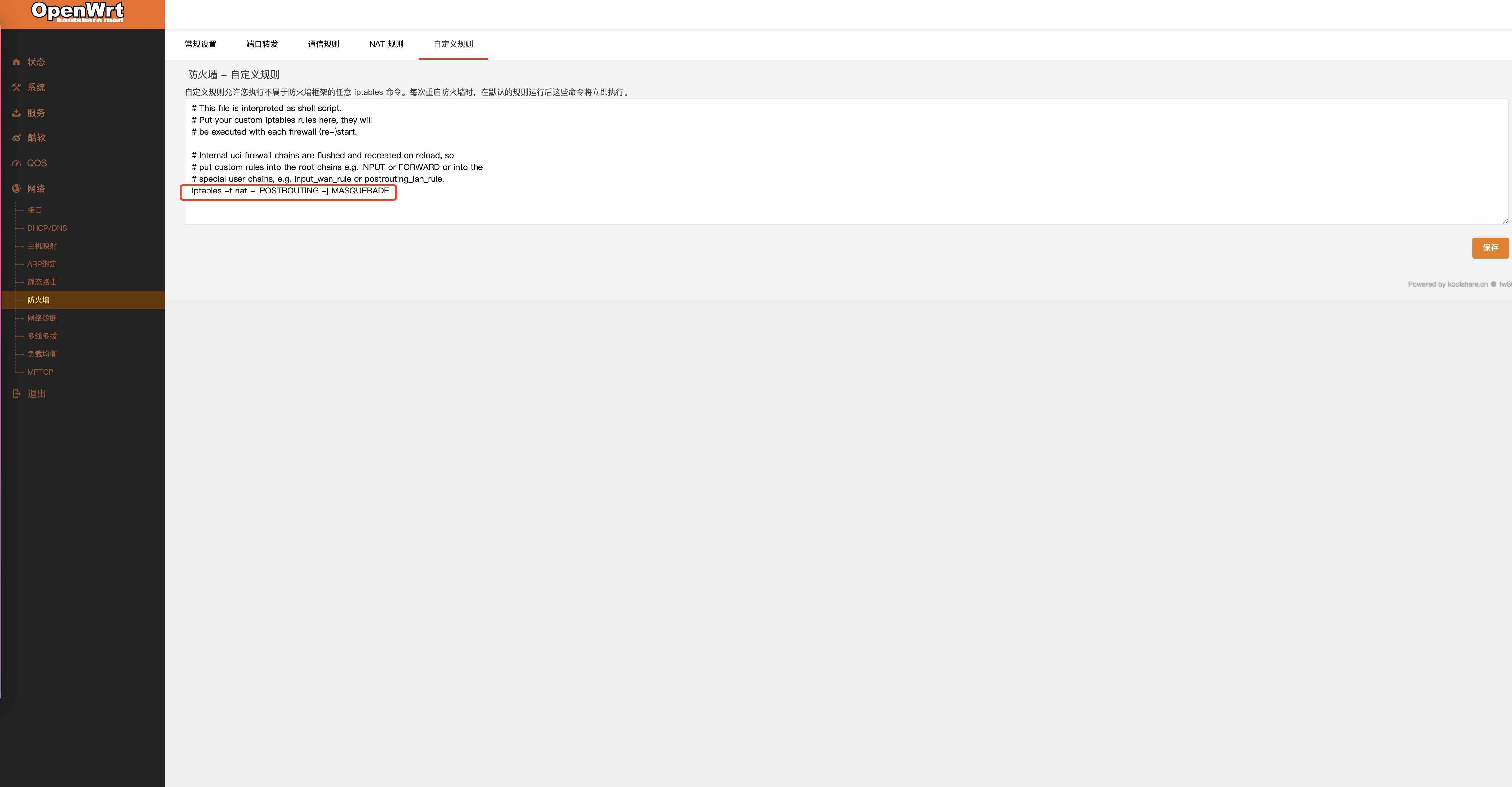
然后可以安装科学上网的插件,通过离线下载安装,安装包地址:https://github.com/hq450/fancyss_history_package/tree/master/fancyss_X64
插件下载完成后:
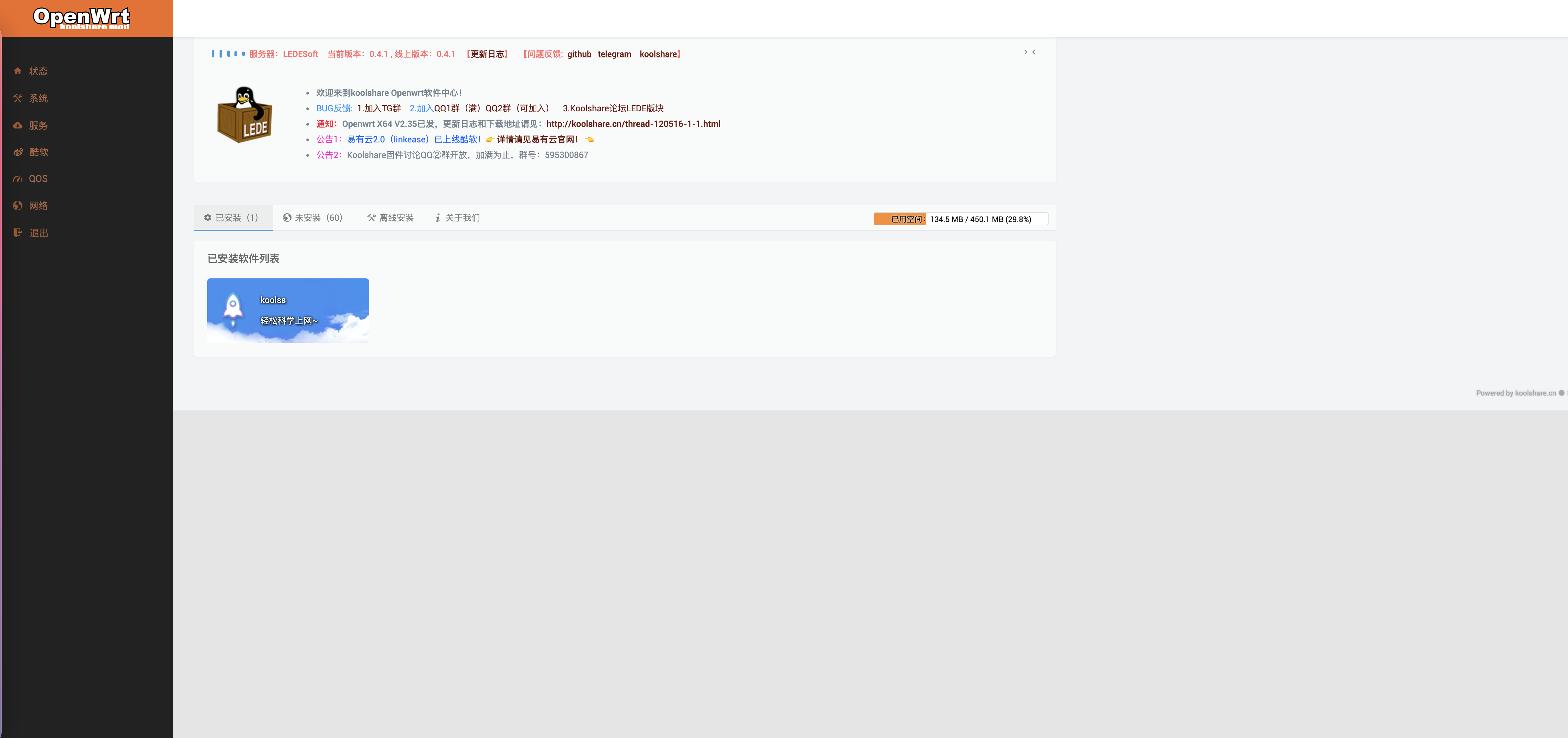
然后进入插件配置科学上网的基本信息即可。到此的话,虚拟路由器这边的设置就完成了。
如何在客户端使用
在客户端这边的使用的话,方式有很多,具体如下:
在主路由修改默认网关
将主路由的默认网关设置为虚拟路由器的IP,即可实现局域网内所有的设备都通过虚拟路由器上网
设置主路由默认网关:
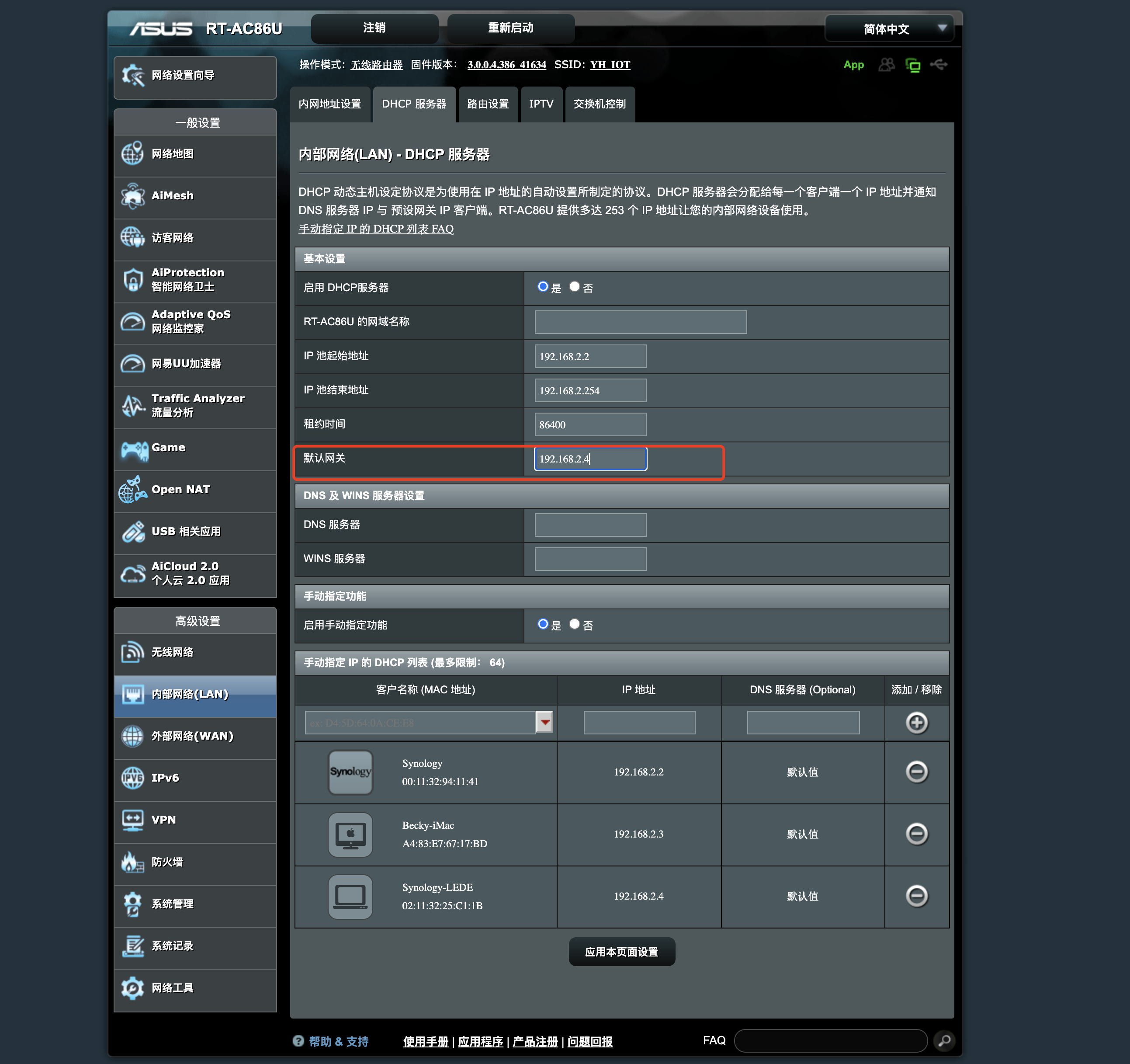
特定设备通过虚拟路由上网
如果不想设置主路由,可以将客户端的DNS和网关设置为虚拟路由的IP
设置特定设备信息:
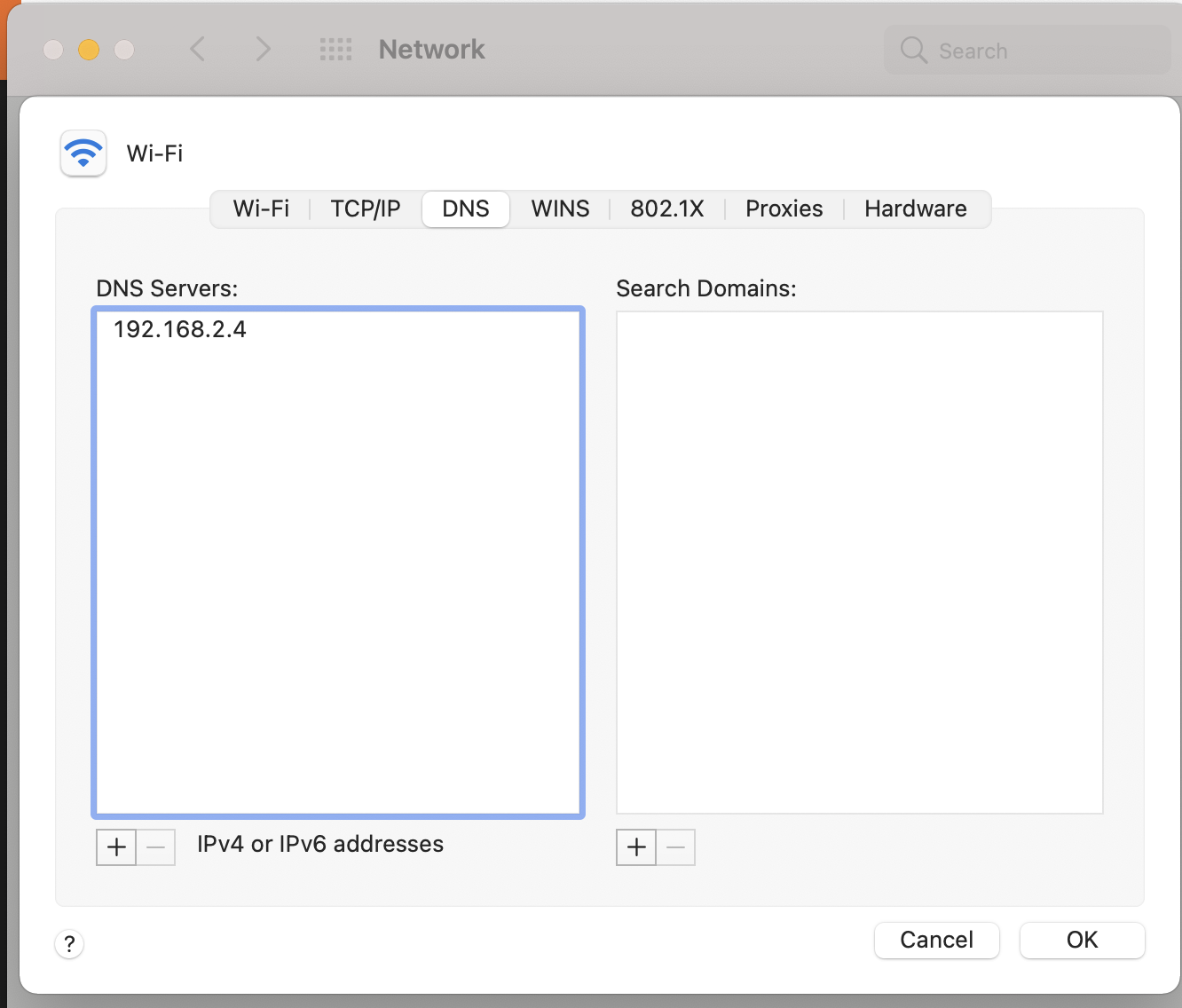
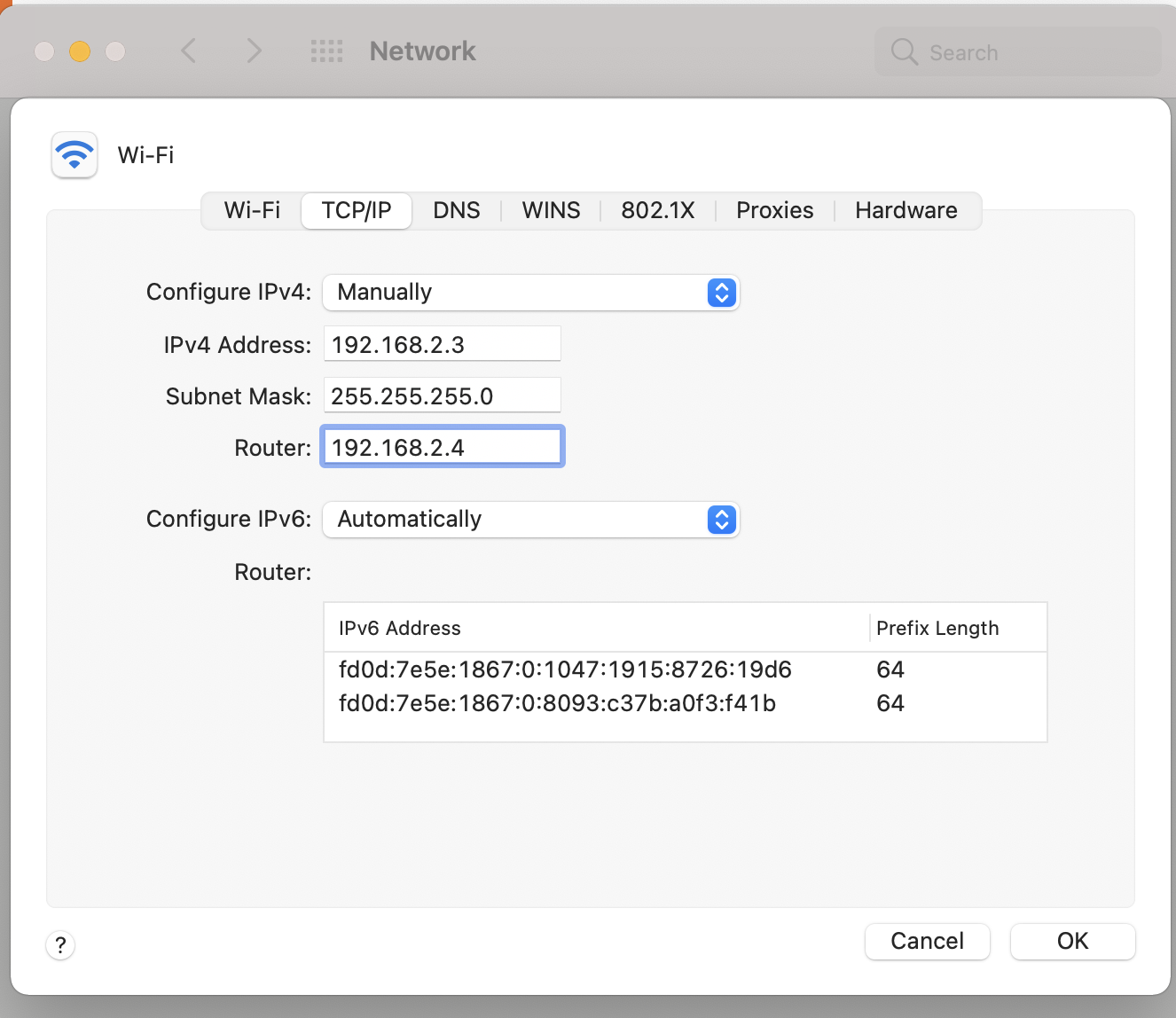
特定设备直接通过科学上网开放端口上网
也可以直连科学上网软件开放的端口上网
直连科学上网软件:
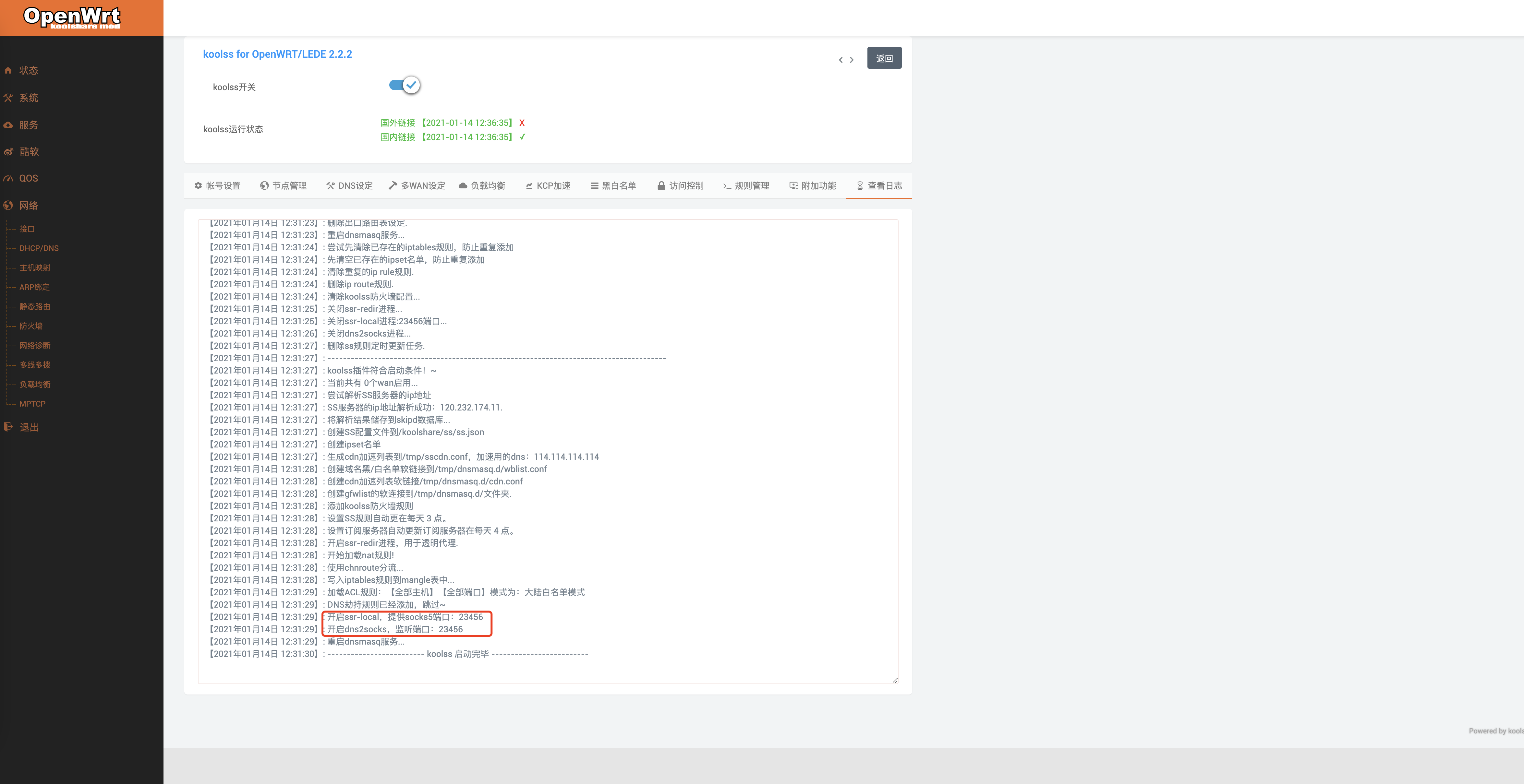
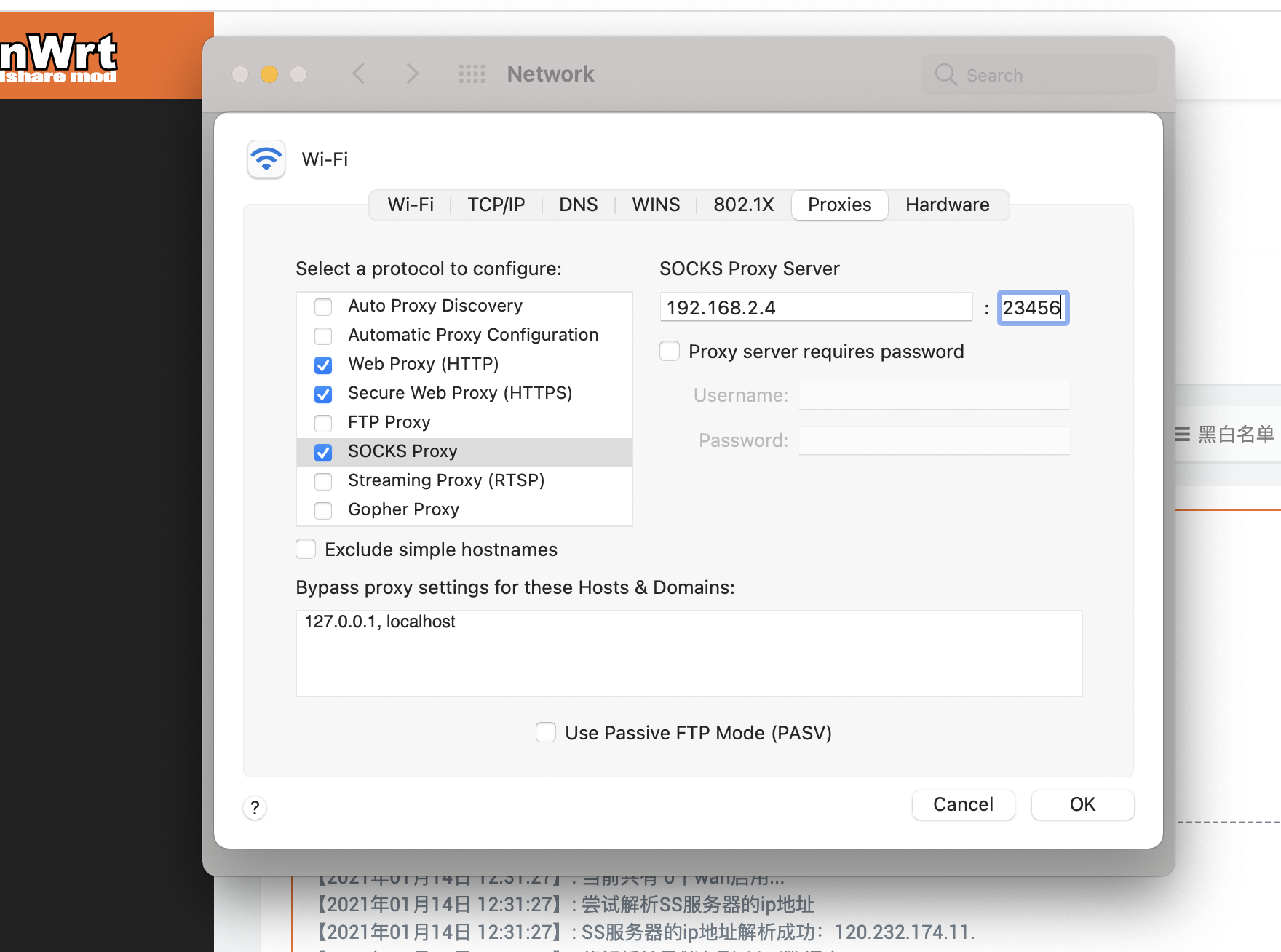
结尾
上述就是群晖设置一个虚拟路由,然后局域网设备通过其上网的全部过程。